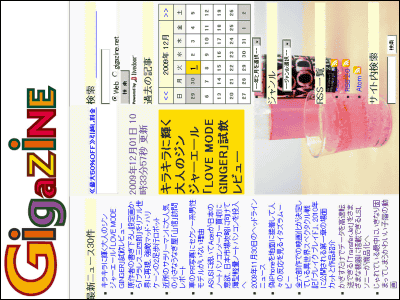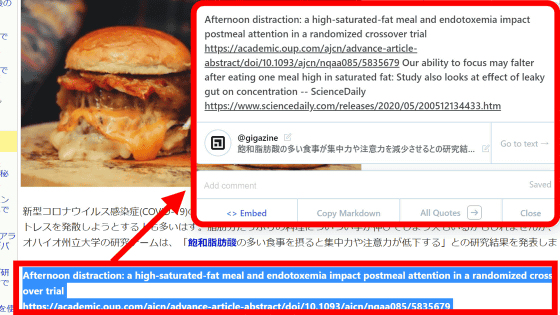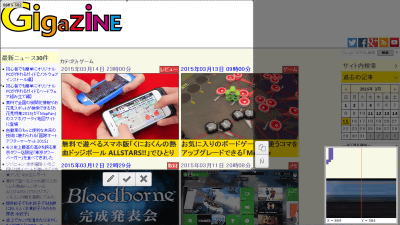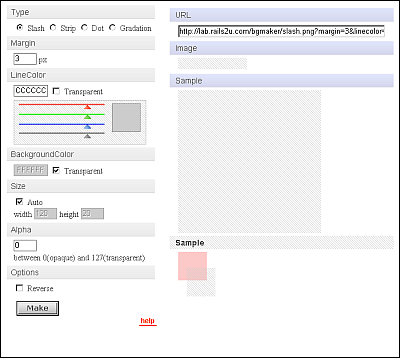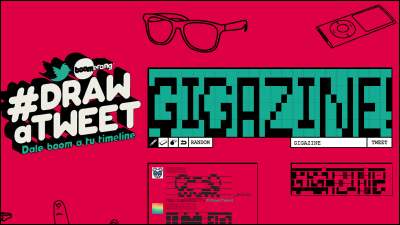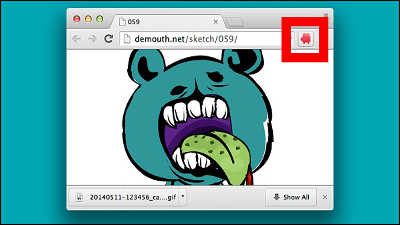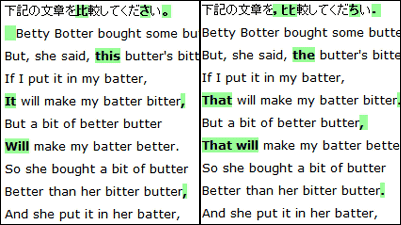ブラウザ上でホワイトボードを共有できる「Whiteboard Fox」を使ってみた
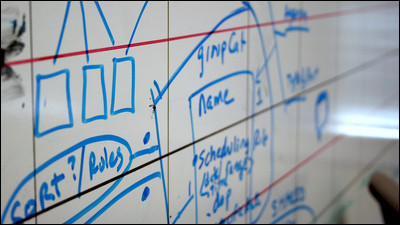
by Bryan & Lyn .
SNSで「ここを図解したい!」と思った時や、遠隔地にいる人とちょっとしたミーティングがしたい時に、アプリやソフトウェアなしでURLを共有するだけで同じホワイトボードを使えるのが「Whiteboard Fox」です。
Whiteboard Fox - Simple Online Whiteboard
http://whiteboardfox.com/
実際にホワイトボードを使う様子は以下のムービーから確認できます。
「Whiteboard Fox」を使ってみた - YouTube
アプリが必要でなく、ウェブサイト上でホワイトボードを使うことが可能なので、タブレット・スマホ・PCからアクセスできます。
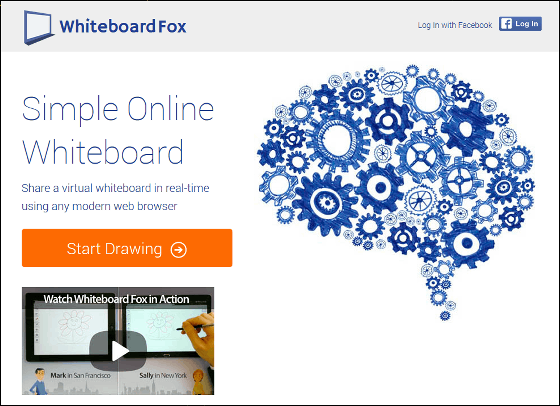
ホワイトボードを使うには「Start Drawing」をクリック。
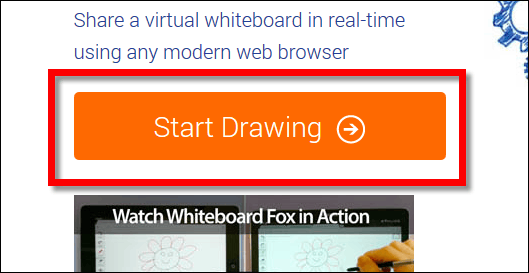
すると、方眼紙の横にメニューツールがある画面が表示されました。
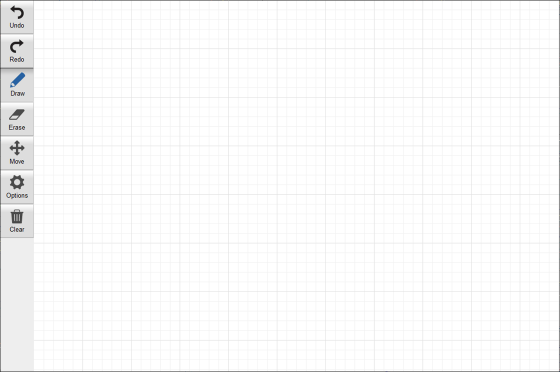
デフォルト状態ではペンが選択されていたので、ペンを使用してみました。太さやペン先は変えられませんが……
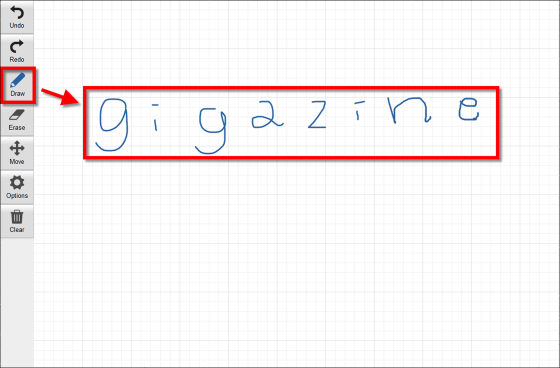
色を変えることは可能。
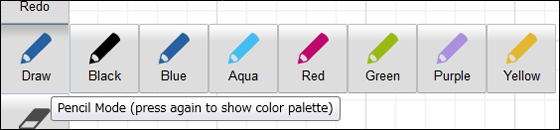
消しゴムツールは触れた一筆をまるごと消してしまうので、細かい修正などには向いていません。
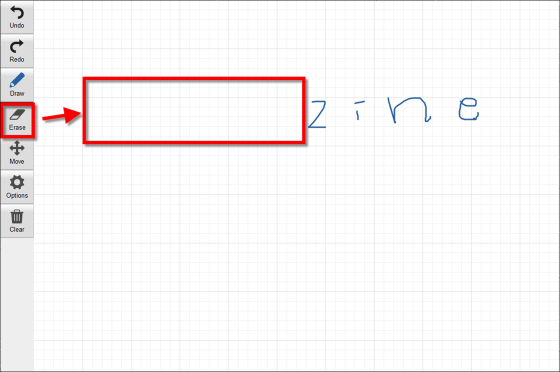
移動ツール。
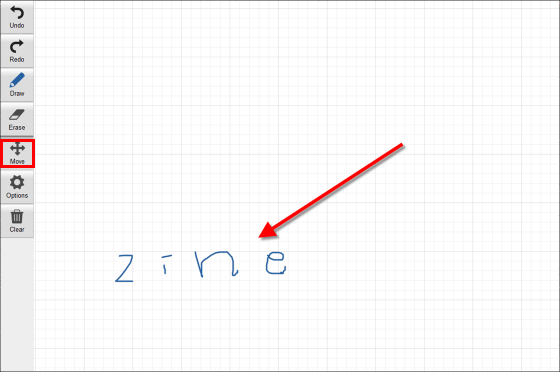
オプションは左から「ズームイン」「ズームアウト」「テキストの追加」「画像の追加」「シェア」「すべてコピー」「スナップショット」
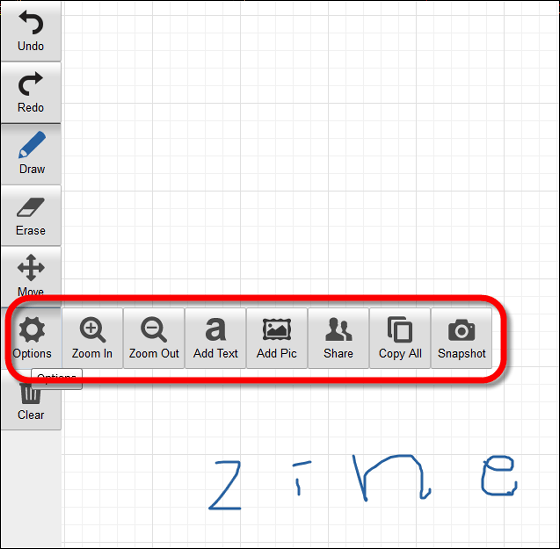
ズームボタンを押すと、方眼紙ごと文字が大きくなりました。
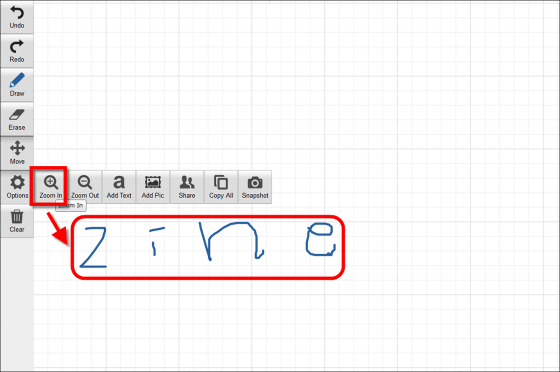
「テキストの追加」をクリックすると、テキスト欄が現れるので、加えたい文字を入力して「OK」をクリックします。
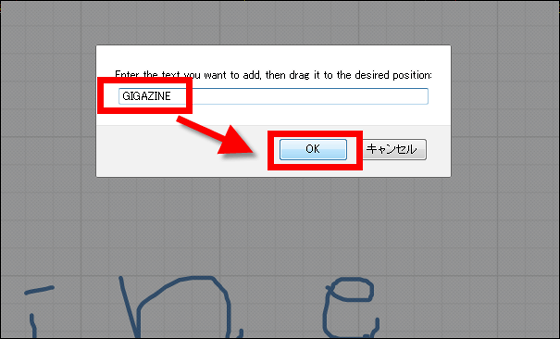
こんな感じで文字が加わります。
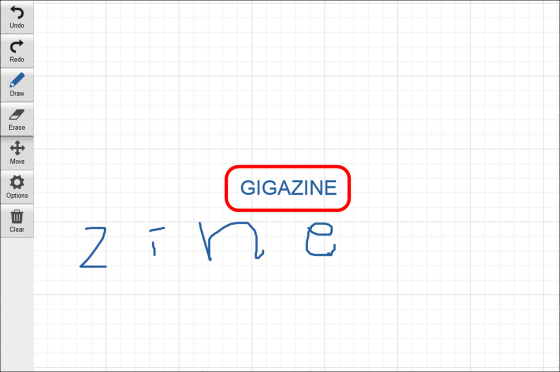
移動ツールを使えば文字を貼り付ける位置は調整可能。
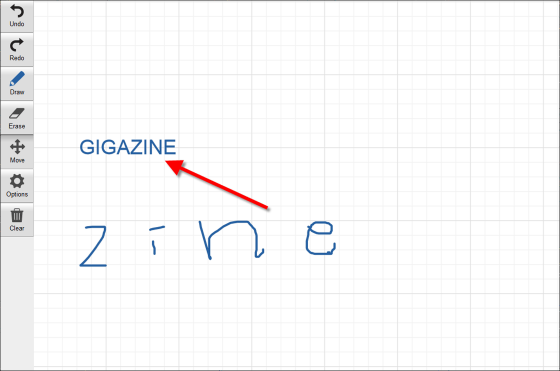
「画像の追加」ボタンを押すと、ローカルにある画像を貼り付けることができます。
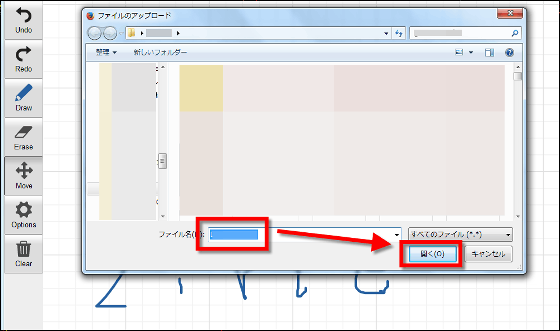
貼り付けてみました。
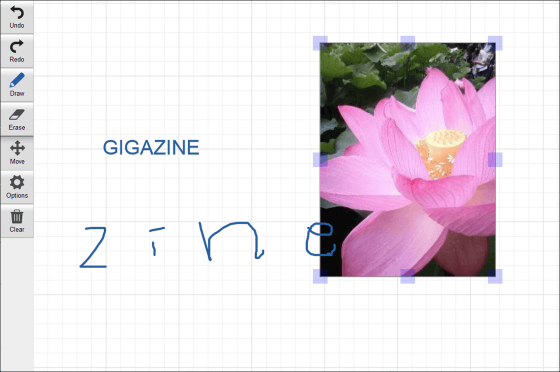
青いボックスを引っ張って拡大縮小もできます。
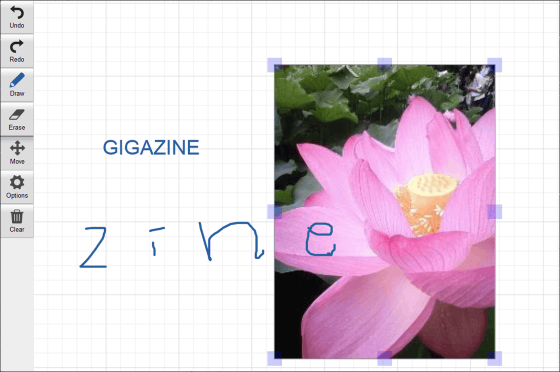
シェアボタンを押すとURLが表示され、コピペしてメールなどで送れば誰でもホワイトボードにアクセス可能になるというわけです。
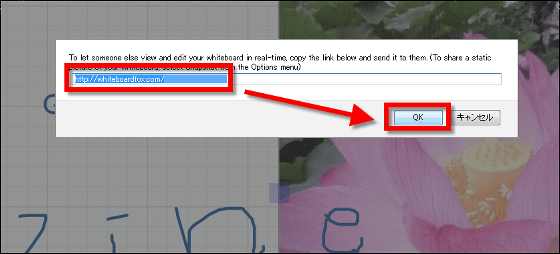
また「すべてコピー」を選択すると、全く同じ内容が書かれたホワイトボードが別のタブで表示されます。
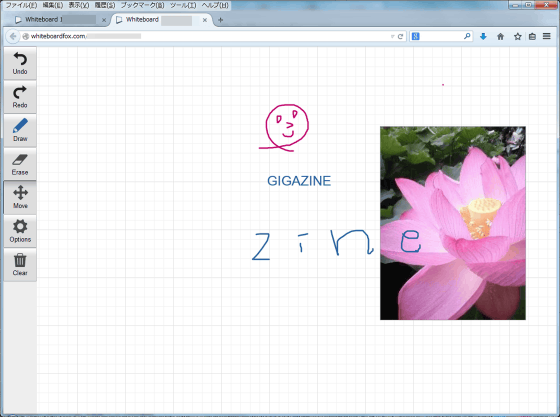
「スナップショット」は書いた内容がPNG形式で表示されるボタンでした。この時、ホワイトボードは全体が表示されるのでなく内容だけが切り取られ、方眼は消えていました。
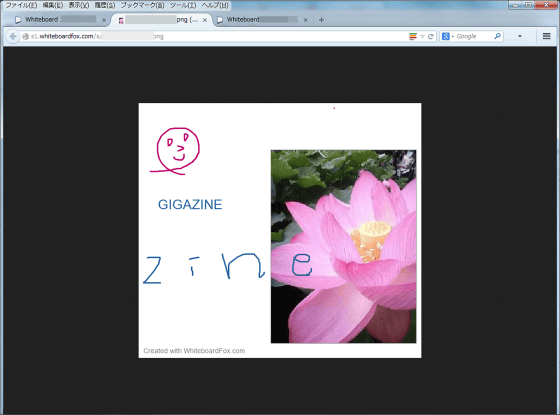
細かい絵を描くのには向いていませんが、メールやSNSでの会話中に「文章ではうまく伝えきれない」という場面に出くわした時にサクッと説明ができて便利。誤解が生まれたりなかなか真意が伝わらずにイライラするということが減りそうです。
・関連記事
ホワイトボードをカバンのように持ち歩いて外出先でもアイデアが話し合える「Ideaboard」などホワイトボード4種類を使ってみました - GIGAZINE
40枚つづりのノートがまるごとホワイトボード化した「Letterforms」 - GIGAZINE
壁でもなんでも塗るだけでホワイトボードになる「IdeaPaint(アイデアペイント)」 - GIGAZINE
どこでも持ち歩ける自分専用ホワイトボード「NUboard(ヌーボード)」新書判・A4判・A3判変形を使ってみた - GIGAZINE
iPhoneで撮影した手書きメモを爆速でEvernoteと同期できるメモ帳&アプリ「CamiApp FastEver Edition」を使ってみた - GIGAZINE
・関連コンテンツ
in レビュー, ネットサービス, 動画, Posted by darkhorse_log
You can read the machine translated English article I tried using "Whiteboard Fox" which can….